Pouzivate-li na skladove karte zalozku Popis k obsahlejsimu zaznamu informaci (vetsinou soucasne s internetovym obchodem, ktery tento text vyuziva k detailnejsimu popisu zbozi, tzv. Info, viz. obr.1), brzy se dostanete k reseni problemu s tiskem skladovych dokladu. Dlouhy popis tisknuty pod kazdou polozkou bude znacne neesteticky. Celkem jednoduchym zasahem si muzete upravit sestavu skladoveho dokladu tak, aby se toto pole vubec netisklo.
Nas tip: Editujete-li sestavu, pred prvni zmenou durazne upozornujeme ulozit ji pod jinym jmenem. Stejne tak doporucujeme, abyste si prubezne ukladali i Vase postupne uspechy pri jeji uprave pod jinym a jinym jmenem. Bude jiste mile, v pripade neuspesneho zasahu, mit se vzdy kam vratit!
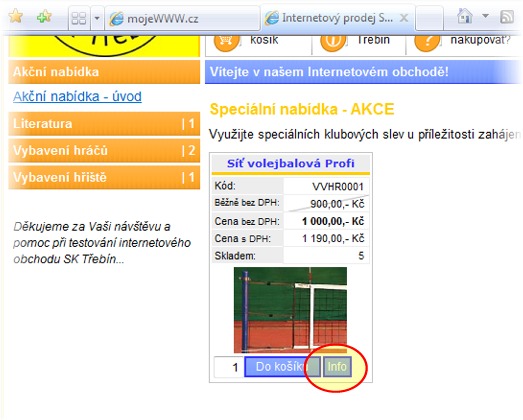 |
| Obr.1 Stiskem tlacitka Info v internetovem obchode obdrzite detailni popis zbozi ze zalozky Popis na skladove karte, ktery se prenese soucasne s jednotlivymi polozkami pri exportu z programu EKONOM |
Jak postupovat pri odstraneni pole Popis ze skladoveho dokladu
V modulu nebo casti programu Sklady vyberte Skladove doklady
V okne Skladove doklady stisknete v pravem sloupci tlacitko Tisk
Vyberte volbu Skladovy doklad (napr. Skladova vydejka)
V nove otevrenem okne Nastaveni tisku vyberte v moznostech Formatu tiskove sestavy Vasi pozadovanou sestavu
-
Stisknete dvojstisk Alt+M
- Otevre se okno Navrhare sestavy. Okamzite ulozte upravovanou sestavu pod vlastnim nazvem:
- v horni liste navrhare zvolte Soubor - Ulozit jako...,
- zmente nazev tiskove sestavy a ulozte do nabizeneho adresare,
Nas tip: Mimo bezpecnostnich opatreni se po ulozeni sestavy pod jinym jmenem budete moci kdykoliv vratit k te puvodni a nektery kratky a potrebny popis zbozi znovu ve skladovem dokladu tisknout. - nyni muzete zacit provadet upravy.
V okne Navrhare sestav sjedte na spodni okraj stranky do casti s nazvem Zahlavi skupiny 1:.f.
Vyberte kliknutim praveho tlacitka mysi tzv. Ovladaci prvek sestavy s napisem text_Memo (viz. obr.2 oznaceni 1)
Vyberte moznost Vyjmout (viz obr.2, oznaceni 2)
| Obr.2 Odstrante ovladaci prvek stisknutim praveho tlacitka mysi a volbou Vyjmout |
- Provedene zmeny v sestave ulozte pres volbu v horni liste navrhare Soubor - Ulozit.
- Po ulozeni muzete Navrhar sestavy zavrit pomoci krizku vpravo nahore, nebo pomoci klavesy Esc.
Pro novy tisk je nutne vratit se zpet do evidence (do seznamu skladovych dokladu) a zopakovat volbu Tisk. Po vyberu upravene a prejmenovane sestavy v okne Nastaveni tisku a v moznostech Format tiskove sestavy vyzkousejte formou zobrazeni v nahledu.
Nas tip: Doporucujeme Vase pracne editovane sestavy zalohovat
na dalsi medium mimo PC, abyste v pripade havarie ci kradeze nemeli jeste praci navic...
Dulezite: Dovolte nam, upozornit Vas na podminky individualni upravy.
Každý počítačový program se vyvíjí obrovským tempem a i když jsou stránky podpory průběžně kontrolovány a pečlivě aktualizovány,
může se stát, že bez Vaší pomoci nebudeme tak rychlí, jak si Vy, uživatelé programu EKONOM zasloužíte. Objevíte-li proto, že návod již zcela neodpovídá skutečnosti,
klikněte prosím velmi jednoduše a bezpracně
zde. Dovolujeme si Vás upozornit, že tímto způsobem ale není možné jakkoliv komunikovat s podporou programu EKONOM.